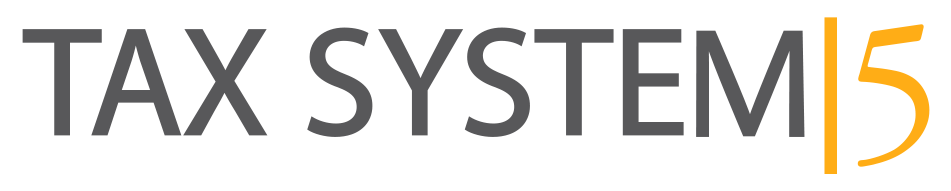Σημείωση: Η λειτουργία αυτή ανήκει σε module.
Θέλω να αποστέλλει η εφαρμογή αυτόματα τα Ειδοποιητήρια Εισφορών ΕΦΚΑ την 25η ημέρα κάθε μήνα.
- Αρχικά, θα πρέπει να δημιουργήσετε το πρότυπο e-mail που επιθυμείτε να αποστείλετε. Δείτε εδώ οδηγίες για τη δημιουργία προτύπων e-mail.
- Μεταβείτε στη διαδρομή Κεντρικό Μενού → Αρχείο → Διαχείριση Χρονοπρογραμματισμού.
- Στην καρτέλα Προγραμματισμένες Ενέργειες επιλέξτε το button
 προκειμένου να προγραμματίσετε μια νέα ενέργεια.
προκειμένου να προγραμματίσετε μια νέα ενέργεια. - Καταχωρήστε την Ονομασία που επιθυμείτε.
- Ορίστε την Περιοδικότητα που επιθυμείτε ως εξής:
- Στο πεδίο Πρώτη εκτέλεση καταχωρήστε την 25η ημέρα του μήνα από τον οποίο επιθυμείτε να ξεκινήσει να πραγματοποιείται η αυτόματη αποστολή (π.χ. 25/09/2023), ενώ στο πεδίο Λήξη καταχωρήστε την ημερομηνία κατά την οποία επιθυμείτε να παύσει. Εφόσον επιθυμείτε η συγκεκριμένη ενέργεια να μην έχει ημερομηνία λήξης, επιλέξτε την ένδειξη
 .
. - Στο πεδίο Περιοδικότητα επιλέξτε την ένδειξη Μηνιαία.
- Στο πεδίο Επανάληψη κάθε επιλέξτε την ένδειξη 1.
- Στο πεδίο Πρώτη εκτέλεση καταχωρήστε την 25η ημέρα του μήνα από τον οποίο επιθυμείτε να ξεκινήσει να πραγματοποιείται η αυτόματη αποστολή (π.χ. 25/09/2023), ενώ στο πεδίο Λήξη καταχωρήστε την ημερομηνία κατά την οποία επιθυμείτε να παύσει. Εφόσον επιθυμείτε η συγκεκριμένη ενέργεια να μην έχει ημερομηνία λήξης, επιλέξτε την ένδειξη
- Στην ενότητα Παράμετροι Εργασίας, στο πεδίο Επιλογή εργασίας επιλέξτε την ένδειξη EasySHARE.
- Με την επιλογή της συγκεκριμένης ένδειξης ενεργοποιείται το πεδίο Πρότυπο. Στο πεδίο αυτό θα πρέπει να επιλέξετε το πρότυπο EasySHARE που έχετε ήδη δημιουργήσει.
- Πατήστε το button Αποθήκευση.
Θέλω η εφαρμογή να δημιουργεί αυτόματα Backup κάθε εβδομάδα τις ημέρες Τρίτη και Παρασκευή.
- Μεταβείτε στη διαδρομή Κεντρικό Μενού → Αρχείο → Διαχείριση Χρονοπρογραμματισμού.
- Στην καρτέλα Προγραμματισμένες Ενέργειες επιλέξτε το button
 προκειμένου να προγραμματίσετε μια νέα ενέργεια.
προκειμένου να προγραμματίσετε μια νέα ενέργεια. - Καταχωρήστε την Ονομασία που επιθυμείτε.
- Ορίστε την Περιοδικότητα που επιθυμείτε ως εξής:
- Στο πεδίο Πρώτη εκτέλεση καταχωρήστε την ημερομηνία από την οποία επιθυμείτε να ξεκινήσει να πραγματοποιείται η αυτόματη δημιουργία, ενώ στο πεδίο Λήξη καταχωρήστε την ημερομηνία κατά την οποία επιθυμείτε να παύσει. Εφόσον επιθυμείτε η συγκεκριμένη ενέργεια να μην έχει ημερομηνία λήξης, επιλέξτε την ένδειξη
 .
. - Στο πεδίο Περιοδικότητα επιλέξτε την ένδειξη Καθημερινά.
- Στο πεδίο Ημέρες επιλέξτε τις ημέρες Τρίτη και Παρασκευή.
- Στο πεδίο Πρώτη εκτέλεση καταχωρήστε την ημερομηνία από την οποία επιθυμείτε να ξεκινήσει να πραγματοποιείται η αυτόματη δημιουργία, ενώ στο πεδίο Λήξη καταχωρήστε την ημερομηνία κατά την οποία επιθυμείτε να παύσει. Εφόσον επιθυμείτε η συγκεκριμένη ενέργεια να μην έχει ημερομηνία λήξης, επιλέξτε την ένδειξη
- Στην ενότητα Παράμετροι Εργασίας, στο πεδίο Επιλογή εργασίας επιλέξτε την ένδειξη Backup.
- Με την επιλογή της συγκεκριμένης ένδειξης ενεργοποιούνται τα πεδία Φάκελος Αποθήκευσης, Μέγιστος πλήθος αρχείων και Ελαχιστοποίηση Βάσης.
- Στο πεδίο Φάκελος Αποθήκευσης επιλέξτε την ένδειξη
 , προκειμένου να ορίσετε τον φάκελο στον οποίο επιθυμείτε να αποθηκεύει η εφαρμογή τα αρχεία Backup αυτόματα. Στη συνέχεια πατήστε ΟΚ.
, προκειμένου να ορίσετε τον φάκελο στον οποίο επιθυμείτε να αποθηκεύει η εφαρμογή τα αρχεία Backup αυτόματα. Στη συνέχεια πατήστε ΟΚ. - Στο πεδίο Μέγιστος πλήθος αρχείων καταχωρήστε το μέγιστο πλήθος αποθηκευμένων αρχείων που θέλετε να διατηρείτε. Όταν συμπληρωθεί αυτός ο αριθμός, τότε στην επόμενη άντληση θα διαγραφεί αυτόματα το παλαιότερο αρχείο για να προστεθεί το νέο BackUp. Για την αποθήκευση όλων των αρχείων χωρίς όριο επιλέξτε την ένδειξη
 .
. - Εφόσον επιθυμείτε να εξάγετε ελαχιστοποιημένη η βάση δεδομένων, επιλέξτε την ένδειξη Ελαχιστοποίηση Βάσης.
- Στο πεδίο Φάκελος Αποθήκευσης επιλέξτε την ένδειξη
- Πατήστε το button Αποθήκευση.
Θέλω να αποστέλλει η εφαρμογή αυτόματα μια γενική ενημέρωση στους πελάτες μου κάθε 2 εβδομάδες.
- Αρχικά, θα πρέπει να δημιουργήσετε το πρότυπο e-mail που επιθυμείτε να αποστείλετε. Δείτε εδώ οδηγίες για τη δημιουργία προτύπων e-mail.
- Μεταβείτε στη διαδρομή Κεντρικό Μενού → Αρχείο → Διαχείριση Χρονοπρογραμματισμού.
- Στην καρτέλα Προγραμματισμένες Ενέργειες επιλέξτε το button
 προκειμένου να προγραμματίσετε μια νέα ενέργεια.
προκειμένου να προγραμματίσετε μια νέα ενέργεια. - Καταχωρήστε την Ονομασία που επιθυμείτε.
- Ορίστε την Περιοδικότητα που επιθυμείτε ως εξής:
- Στο πεδίο Πρώτη εκτέλεση καταχωρήστε την ημερομηνία από την οποία επιθυμείτε να ξεκινήσει να πραγματοποιείται η αυτόματη αποστολή, ενώ στο πεδίο Λήξη καταχωρήστε την ημερομηνία κατά την οποία επιθυμείτε να παύσει. Εφόσον επιθυμείτε η συγκεκριμένη ενέργεια να μην έχει ημερομηνία λήξης, επιλέξτε την ένδειξη
 .
. - Στο πεδίο Περιοδικότητα επιλέξτε την ένδειξη Εβδομαδιαία.
- Στο πεδίο Επανάληψη κάθε επιλέξτε την ένδειξη 2.
- Στο πεδίο Πρώτη εκτέλεση καταχωρήστε την ημερομηνία από την οποία επιθυμείτε να ξεκινήσει να πραγματοποιείται η αυτόματη αποστολή, ενώ στο πεδίο Λήξη καταχωρήστε την ημερομηνία κατά την οποία επιθυμείτε να παύσει. Εφόσον επιθυμείτε η συγκεκριμένη ενέργεια να μην έχει ημερομηνία λήξης, επιλέξτε την ένδειξη
- Στην ενότητα Παράμετροι Εργασίας, στο πεδίο Επιλογή εργασίας επιλέξτε την ένδειξη EasySHARE.
- Με την επιλογή της συγκεκριμένης ένδειξης ενεργοποιείται το πεδίο Πρότυπο. Στο πεδίο αυτό θα πρέπει να επιλέξετε το πρότυπο EasySHARE που έχετε ήδη δημιουργήσει.
- Πατήστε το button Αποθήκευση.
Θέλω κάθε 3 μήνες να αποστέλλει η εφαρμογή αυτόματα τις δηλώσεις ΦΠΑ των επιχειρήσεων με απλογραφικά βιβλία την 27η ημέρα του μήνα.
- Αρχικά, θα πρέπει να δημιουργήσετε το πρότυπο e-mail που επιθυμείτε να αποστείλετε. Δείτε εδώ οδηγίες για τη δημιουργία προτύπων e-mail.
- Μεταβείτε στη διαδρομή Κεντρικό Μενού → Αρχείο → Διαχείριση Χρονοπρογραμματισμού.
- Στην καρτέλα Προγραμματισμένες Ενέργειες επιλέξτε το button
 προκειμένου να προγραμματίσετε μια νέα ενέργεια.
προκειμένου να προγραμματίσετε μια νέα ενέργεια. - Καταχωρήστε την Ονομασία που επιθυμείτε.
- Ορίστε την Περιοδικότητα που επιθυμείτε ως εξής:
- Στο πεδίο Πρώτη εκτέλεση καταχωρήστε την 27η ημέρα του μήνα από τον οποίο επιθυμείτε να ξεκινήσει να πραγματοποιείται η αυτόματη αποστολή (π.χ. 27/10/2023), ενώ στο πεδίο Λήξη καταχωρήστε την ημερομηνία κατά την οποία επιθυμείτε να παύσει. Εφόσον επιθυμείτε η συγκεκριμένη ενέργεια να μην έχει ημερομηνία λήξης, επιλέξτε την ένδειξη
 .
. - Στο πεδίο Περιοδικότητα επιλέξτε την ένδειξη Μηνιαία.
- Στο πεδίο Επανάληψη κάθε επιλέξτε την ένδειξη 3.
- Στο πεδίο Πρώτη εκτέλεση καταχωρήστε την 27η ημέρα του μήνα από τον οποίο επιθυμείτε να ξεκινήσει να πραγματοποιείται η αυτόματη αποστολή (π.χ. 27/10/2023), ενώ στο πεδίο Λήξη καταχωρήστε την ημερομηνία κατά την οποία επιθυμείτε να παύσει. Εφόσον επιθυμείτε η συγκεκριμένη ενέργεια να μην έχει ημερομηνία λήξης, επιλέξτε την ένδειξη
- Στην ενότητα Παράμετροι Εργασίας, στο πεδίο Επιλογή εργασίας επιλέξτε την ένδειξη EasySHARE.
- Με την επιλογή της συγκεκριμένης ένδειξης ενεργοποιείται το πεδίο Πρότυπο. Στο πεδίο αυτό θα πρέπει να επιλέξετε το πρότυπο EasySHARE που έχετε ήδη δημιουργήσει.
- Πατήστε το button Αποθήκευση.
Θέλω στις 25 Ιουλίου κάθε έτους να αποστέλλει η εφαρμογή αυτόματα τις φορολογικές δηλώσεις των πελατών μου.
- Αρχικά, θα πρέπει να δημιουργήσετε το πρότυπο e-mail που επιθυμείτε να αποστείλετε. Δείτε εδώ οδηγίες για τη δημιουργία προτύπων e-mail.
- Μεταβείτε στη διαδρομή Κεντρικό Μενού → Αρχείο → Διαχείριση Χρονοπρογραμματισμού.
- Στην καρτέλα Προγραμματισμένες Ενέργειες επιλέξτε το button
 προκειμένου να προγραμματίσετε μια νέα ενέργεια.
προκειμένου να προγραμματίσετε μια νέα ενέργεια. - Καταχωρήστε την Ονομασία που επιθυμείτε.
- Ορίστε την Περιοδικότητα που επιθυμείτε ως εξής:
- Στο πεδίο Πρώτη εκτέλεση καταχωρήστε την 25η Ιουλίου από το έτος το οποίο επιθυμείτε να ξεκινήσει να πραγματοποιείται η αυτόματη αποστολή (π.χ. 25/07/2024), ενώ στο πεδίο Λήξη καταχωρήστε την ημερομηνία κατά την οποία επιθυμείτε να παύσει. Εφόσον επιθυμείτε η συγκεκριμένη ενέργεια να μην έχει ημερομηνία λήξης, επιλέξτε την ένδειξη
 .
. - Στο πεδίο Περιοδικότητα επιλέξτε την ένδειξη Ετήσια.
- Στο πεδίο Πρώτη εκτέλεση καταχωρήστε την 25η Ιουλίου από το έτος το οποίο επιθυμείτε να ξεκινήσει να πραγματοποιείται η αυτόματη αποστολή (π.χ. 25/07/2024), ενώ στο πεδίο Λήξη καταχωρήστε την ημερομηνία κατά την οποία επιθυμείτε να παύσει. Εφόσον επιθυμείτε η συγκεκριμένη ενέργεια να μην έχει ημερομηνία λήξης, επιλέξτε την ένδειξη
- Στην ενότητα Παράμετροι Εργασίας, στο πεδίο Επιλογή εργασίας επιλέξτε την ένδειξη EasySHARE.
- Με την επιλογή της συγκεκριμένης ένδειξης ενεργοποιείται το πεδίο Πρότυπο. Στο πεδίο αυτό θα πρέπει να επιλέξετε το πρότυπο EasySHARE που έχετε ήδη δημιουργήσει.
- Πατήστε το button Αποθήκευση.
Θέλω σε μια συγκεκριμένη ημέρα και ώρα να αποστείλλει η εφαρμογή μια φορά μόνο μια ενημέρωση στους πελάτες μου.
- Αρχικά, θα πρέπει να δημιουργήσετε το πρότυπο e-mail που επιθυμείτε να αποστείλετε. Δείτε εδώ οδηγίες για τη δημιουργία προτύπων e-mail.
- Μεταβείτε στη διαδρομή Κεντρικό Μενού → Αρχείο → Διαχείριση Χρονοπρογραμματισμού.
- Στην καρτέλα Προγραμματισμένες Ενέργειες επιλέξτε το button
 προκειμένου να προγραμματίσετε μια νέα ενέργεια.
προκειμένου να προγραμματίσετε μια νέα ενέργεια. - Καταχωρήστε την Ονομασία που επιθυμείτε.
- Ορίστε την Περιοδικότητα που επιθυμείτε ως εξής:
- Στο πεδίο Πρώτη εκτέλεση καταχωρήστε την ημέρα και ώρα που επιθυμείτε να ξεκινήσει η αυτόματη αποστολή (π.χ. 01/10/2023 07:00μμ), ενώ στο πεδίο Λήξη καταχωρήστε την ίδια ημερομηνία και 1 ώρα αργότερα από την ώρα έναρξης (π.χ. 01/10/2023 08:00μμ), προκειμένου να μην επαναληφθεί.
- Στο πεδίο Περιοδικότητα επιλέξτε την ένδειξη Καθημερινά, ενώ στο πεδίο Ημέρες δεν απαιτείται να κάνετε κάποια ενέργεια.
- Στην ενότητα Παράμετροι Εργασίας, στο πεδίο Επιλογή εργασίας επιλέξτε την ένδειξη EasySHARE.
- Με την επιλογή της συγκεκριμένης ένδειξης ενεργοποιείται το πεδίο Πρότυπο. Στο πεδίο αυτό θα πρέπει να επιλέξετε το πρότυπο EasySHARE που έχετε ήδη δημιουργήσει.
- Πατήστε το button Αποθήκευση.
Το βρήκες χρήσιμο?
Ευχαριστούμε για το σχόλιό σου!